在数字化时代,斜杠(/)作为一种万能的符号,随处可见。无论是在网址、文件路径,还是编程语言中,斜杠都扮演着不可或缺的角色。然而,许多新手用户在输入斜杠时却常常遇到困惑,甚至有些键盘上没有明显的斜杠键!今天,我们就来揭开输入斜杠的诸多方法,从而让你在使用电脑时如虎添翼。
斜杠的基本知识
首先,我们需要了解斜杠的基本概念。斜杠主要分为正斜杠(/)和反斜杠(),它们在不同的语境中发挥着不同的作用。正斜杠在网页地址中极为常见,而反斜杠常见于文件路径和编程中。掌握这两者的使用场合,将让你在计算机操作中游刃有余。
在Windows系统中输入斜杠
在Windows系统下,输入斜杠非常简单:
直接使用键盘:找到键盘上的斜杠键(通常位于“M”键右侧),直接按下即可输入正斜杠。而反斜杠在右上角,与“Enter”键相邻。
字符映射表:如果你的键盘上找不到斜杠键,可以使用Windows自带的字符映射表。只需在开始菜单中搜索“字符映射表”,找到斜杠字符,复制粘贴到需要的位置。
Alt代码:你还可以通过按住“Alt”键并输入ASCII码来输入斜杠。正斜杠的ASCII码是47,反斜杠是92。
在Mac系统中输入斜杠
对于Mac用户,输入斜杠的方法同样简单:
键盘输入:正斜杠键同样位于“M”键的右侧,而反斜杠键则在“Return”键的上方。
字符查看器:搭载macOS的设备也可以使用字符查看器。点击菜单栏的“编辑”选项,选择“特殊字符”,你就能找到各种符号,包括斜杠,双击即可插入。
在Linux系统中输入斜杠
Linux系统及其终端中输入斜杠与其他系统基本相同:
用户只需找到斜杠键在键盘上直接输入。对于命令行或路径使用,输入斜杠同样方便。
在手机和平板电脑上输入斜杠
在移动设备输入斜杠也非常简单:
虚拟键盘:通过切换到符号键盘,通常可以在虚拟键盘上找到斜杠符号。
语音输入:很多现代手机支持语音输入,你只需说出“斜杠”,系统就会自动输入。
斜杠的多种应用
斜杠并不仅仅是个符号,它在多个领域都有广泛应用:
编程:在编程语言中,斜杠用作注释、运算符甚至路径标识符。
文件路径:Windows系统用反斜杠作为路径分隔符,而Linux和Mac则使用正斜杠。
URL链接:在网址中,斜杠用于分隔不同的页面或目录。比如,https://www.example.com/page1/page2中的斜杠就清晰地指明了路径。
如何提升斜杠输入效率
为了提升输入斜杠的效率,用户可以考虑:
记忆键位:熟悉键盘布局,通过多加练习提高输入速度。
使用快捷键:在一些编程环境中自定义快捷键,让输入更加方便。
多加练习:借助在线打字工具锻炼输入速度和准确性。
常见问题解答
键盘上没有斜杠怎么办?一些特殊类型键盘可能没有斜杠键,这时可以使用字符映射表或Alt代码。
在不同应用输入斜杠的方法是?大多数应用中,输入方法都是一致的,基本上都能找到斜杠键。
斜杠输入需注意哪些?在编程语言或命令行中输入斜杠时,需要确保位置和类型的正确性,以免引发错误。
总结
斜杠作为一种常见符号,在计算机操作中扮演着重要的角色。无论你是程序员、设计师,还是普通用户,掌握斜杠的输入技巧,不仅可以提升你的工作效率,还能帮助你更好地应对日常计算机操作中的各种需求。希望通过今天的分享,能够帮助到你,让你的输入更加顺畅无阻!返回搜狐,查看更多